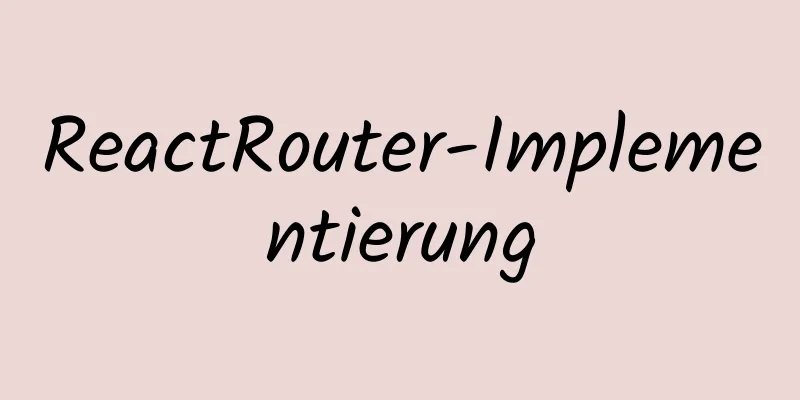Zwei Möglichkeiten zum Einführen von SVG-Symbolen in Vue

|
So führen Sie SVG-Symbole in Vue ein Methode 1 zum Einführen eines SVG-Symbols in VueInstallieren Garn fügt SVG-Sprite-Loader hinzu --dev SVG-Komponente
index.vue
<!-- SVG-Komponente -->
<Vorlage>
<svg Klasse="svg-icon" :Klasse="svgClass" aria-hidden="true">
<use :xlink:href="Symbolname" />
</svg>
</Vorlage>
<Skript>
Standard exportieren {
Name: "SvgIcon",
Requisiten: {
// SVG-Name svgName: {
Typ: Zeichenfolge,
erforderlich: true
}
},
berechnet: {
Symbolname() {
gibt `#icon-${this.svgName}` zurück
},
svgClass() {
wenn (dieser.svgName) {
gib 'svg-icon' + this.svgName zurück
} anders {
gib 'svg-icon' zurück
}
}
}
}
</Skript>
<style lang="less" scoped>
.svg-Symbol {
Breite: 100px;
Höhe: 100px;
vertikale Ausrichtung: -0,15em;
füllen: aktuelle Farbe;
Überlauf: versteckt;
}
</Stil>
Registrieren Sie sich für den globalen
index.js
Vue von „vue“ importieren
importiere SvgIcon aus '@/components/SvgIcon'
// Registrieren Sie sich beim globalen Vue.component('svg-icon', SvgIcon)
const requireAll = requireContext => requireContext.keys().map(requireContext)
const req = require.context('./svg', false, /\.svg$/)
erfordernAlles(req)
vue.config.js
modul.exporte = {
chainWebpack: Konfiguration => {
Konfigurationsmodul
.regel('svg')
.exclude.add(auflösen('src/assets/icons'))
.Ende()
Konfigurationsmodul
.regel('Symbole')
.prüfung(/\.svg$/)
.include.add(auflösen('src/assets/icons'))
.Ende()
.verwenden('svg-sprite-loader')
.loader('svg-sprite-loader')
.Optionen({
symbolId: 'Symbol-[Name]'
})
.Ende()
}
}
Auf der Seite verwendet <!-- svg-name ist der SVG-Name--> <svg-icon svg-name="ic_home_news" /> Methode 2 zum Einführen eines SVG-Symbols in Vuenpm installiere svg-sprite-loader --save-dev Fügen Sie den folgenden Code zu vue.config.js hinzu
const path = require('Pfad');
Funktion „resolve(dir)“ {
// __dirname absoluter Pfad des Stammverzeichnisses des Projekts return path.join(__dirname, dir);
}
modul.exporte = {
chainWebpack: Konfiguration => {
const svgRule = config.module.rule('svg');
// Alle vorhandenen Loader löschen
// Wenn Sie dies nicht tun, werden nachfolgende Loader nach den vorhandenen Loadern für diese Regel angehängt svgRule.uses.clear();
svgRegel
.prüfung(/\.svg$/)
.include.add(Pfad.auflösen(__dirname, './src/icons/svg'))
.Ende()
.verwenden('svg-sprite-loader')
.loader('svg-sprite-loader')
.Optionen({
symbolId: 'Symbol-[Name]'
});
const fileRule = config.module.rule('Datei');
fileRule.uses.clear();
Dateiregel
.prüfung(/\.svg$/)
.exclude.add(Pfad.auflösen(__dirname, './src/icons/svg'))
.Ende()
.use('Dateilader')
.loader('Dateilader');
},
}
Erstellen Sie das folgende Dateiverzeichnis
SvgIcon.vue-Code
<Vorlage>
<svg :class="svgClass" xmlns="http://www.w3.org/2000/svg">
<use :xlink:href="Symbolname" xmlns:xlink="http://www.w3.org/1999/xlink" />
</svg>
</Vorlage>
<Skript>
Standard exportieren {
Name: "SvgIcon",
Requisiten: {
Symbolklasse: {
Typ: Zeichenfolge,
erforderlich: true
},
Klassenname: {
Typ: Zeichenfolge,
Standard: ''
}
},
berechnet: {
Symbolname() {
gibt `#icon-${this.iconClass}` zurück;
},
svgClass() {
wenn (dieser.Klassenname) {
gib „SVG-Symbol“ + diesen Klassennamen zurück;
} anders {
gib „SVG-Symbol“ zurück;
}
}
}
};
</Skript>
<Stilbereich>
.svg-Symbol {
Breite: 1em;
Höhe: 1em;
vertikale Ausrichtung: -0,15em;
füllen: aktuelle Farbe;
Überlauf: versteckt;
}
</Stil>
SVG-Ordner zum Platzieren des SVG-Symbols index.js-Code
importiere Vue von „vue“;
importiere SvgIcon von '@/components/SvgIcon'; // SVG-Komponente // global registrieren
Vue.component('svg-icon', SvgIcon);
const req = require.context('./svg', false, /\.svg$/);
const requireAll = requireContext => requireContext.keys().map(requireContext);
erfordernAlles(erfordern);
Führen Sie es schließlich in main.js ein importiere './icons'; Verwenden von SVG auf der Seite
<svg-icon icon-class="features_ic_risk@1x" class-name="icon"></svg-icon> ZusammenfassenDamit ist dieser Artikel über zwei Möglichkeiten zum Einführen von SVG-Symbolen in Vue abgeschlossen. Weitere relevante Inhalte zum Einführen von SVG-Symbolen in Vue finden Sie in früheren Artikeln auf 123WORDPRESS.COM oder in den folgenden verwandten Artikeln. Ich hoffe, Sie werden 123WORDPRESS.COM auch in Zukunft unterstützen! Das könnte Sie auch interessieren:
|
<<: Beispielcode zur Implementierung einer dynamischen Spaltenfilterung in einer Vue+Element-Tabelle
>>: So verwenden Sie die HTML 5 Drag & Drop-API in Vue
Artikel empfehlen
Detaillierte Beschreibung von nginx von der Kompilierung und Installation bis zur Beschreibung der Konfigurationsdatei auf Chinesisch
Dieser Artikel stellt Nginx ausführlich vor, von ...
Inaktive Benutzer nach einem Login-Timeout in Linux automatisch abmelden
Methode 1: Ändern Sie die Datei .bashrc oder .bas...
Das Frontend erstellt und ändert CAD-Grafikdetails über JavaScript
Inhaltsverzeichnis 1. Aktuelle Situation 2. CAD-G...
Der Prozess der Installation von MySQL 8.0.26 auf CentOS7
1. Laden Sie zunächst die entsprechende Datenbank...
Detaillierte Erklärung zur Verwendung von MySQL Online DDL
Inhaltsverzeichnis Text LOCK-Parameter ALGORITHMU...
Diagramm des Tomcat CentOS-Installationsprozesses
Tomcat CentOS-Installation Dieses Installationstu...
Trash-Cli: Befehlszeilen-Papierkorb-Tool unter Linux
Ich glaube, jeder kennt den Papierkorb, da er bei...
Lösung für das Problem, dass Java keine Verbindung zu MySQL 8.0 herstellen kann
In diesem Artikel finden Sie eine Sammlung von Ja...
So installieren Sie Nginx in Docker und konfigurieren den Zugriff über https
1. Laden Sie das neueste Nginx-Docker-Image herun...
Eine kurze Analyse des Ereignisdelegierungsmechanismus und des tiefen und flachen Kopierens in JavaScript
Inhaltsverzeichnis 1. Veranstaltungsdelegation Er...
Detaillierte Erläuterung der Linux-Befehle „Datei überschreiben“ und „Datei anhängen“
1. Der Unterschied zwischen den Befehlen > und...
Über 40 schöne Beispiele für Webformular-Designs
Webformulare sind der primäre Kommunikationskanal...
MySQL5.6.31 winx64.zip Installations- und Konfigurationstutorial
#1. Herunterladen # #2. Entpacken Sie die Datei l...
CentOS 7 - Lösungsprozessdiagramm für vergessene Passwörter
brauchen Unabhängig davon, ob es sich um ein Wind...
SQL-Skriptfunktion zum Schreiben einer PostgreSQL-Datenbank zur Implementierung der Analyse
In diesem Artikel wird hauptsächlich die SQL-Skri...